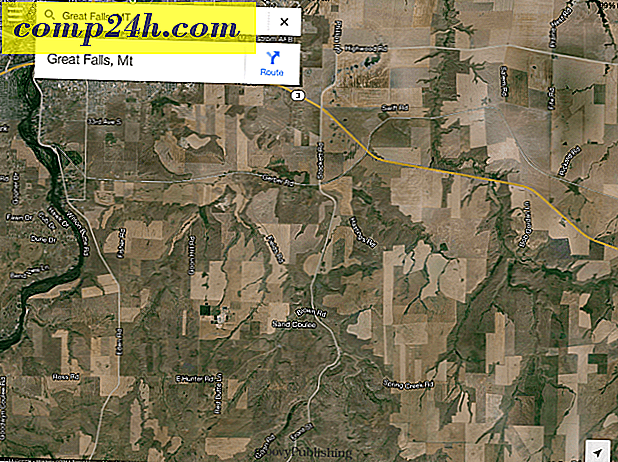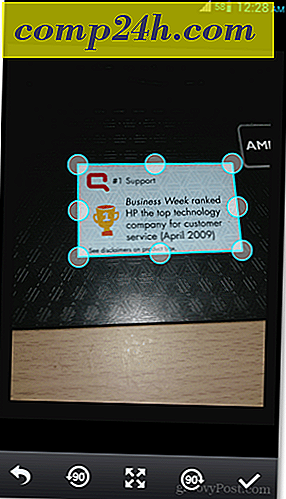Microsoft Office Lens Mobile Scannerin käyttäminen
Jos sinulla on älypuhelin, voit käyttää sisäänrakennettua kameraa mobiililaitteena Microsoft Office Lens -sovelluksella. Office-objektiivi toimii iOS-, Android- ja Windows Phone -puhelimissa. Se on maksuton lataus kaikista tuetuista sovellusten App Storesta. Olen käyttänyt Office-objektiivia paljon viime aikoina skannaamaan kuitit ja henkilökohtaiset asiakirjat. Katsotaanpa.
Skannaa asiakirjoja ja paljon muuta Office-objektiivilla
Tässä artikkelissa käytetään iOS-versiota. Kun Office-objektiivi on käynnistetty ensimmäistä kertaa, sinua pyydetään tutustumaan nopeaan opetusohjelmaan, joka antaa yleiskuvan Office-objektiivin tyypistä. Skannattuja tiedostoja voi käyttää muissa Office-sovelluksissa, kuten OneNote, Word, Excel ja PowerPoint.
Tärkein osa Office-objektiivin asettamista älypuhelimelle antaa sen pääsyn kameraan.


Office-objektiivissa on neljä optimoitua tilaa skannattavan sisällön tyypille, kuten käyntikortteja, valokuvia, asiakirjoja ja valkotaulua. Pyyhkäise vasemmalle tai oikealle asiakirjan tyypistä. Jos haluat skannata asiakirjan, aseta se tasaiselle alustalle ja aseta kamera sen päälle. Kun Office Len tunnistaa kohteen, objektin ympärillä näkyy suorakaide. Napauta punaista painiketta kerran kuvan ottamiseksi.

Kuvan ottamisen jälkeen sinulle annetaan muutamia vaihtoehtoja. Voit jatkaa valokuvaa tai tehdä muokkauksia, kuten rajausta.

Skannattavan sisällön tyypistä riippuen on olemassa erilaisia vaihtoehtoja, joilla voit tallentaa tai viedä skannatun asiakirjan. Voit tallentaa asiakirjoja käytettäväksi OneNote- tai iOS-valokirjastossa. Toisaalta kuva tai käyntikortti voidaan tallentaa OneDrive-, Office-sovelluksiin tai muuntaa PDF-muotoon.
Toinen vaikuttava ominaisuus on kyky kerätä yhteystiedot skannatusta käyntikortista ja lisätä sen sitten yhteystietoluetteloihisi.


Sovellus ei rajoitu vain fyysisten asiakirjojen ja kuvien skannaamiseen. Asetukset-valikosta voit tuoda olemassa olevia kuvia ja katsella viimeisimpiä lähetyksiä OneDrive-laitteeseen.

Office-objektiivi sopii erinomaisesti opiskelijoille, jotka haluavat kaapata sisällön oppilaiden luokissa taululle. Se tukee Optical Character Recognition (OCR) -toimintoa, jonka avulla voit tunnistaa sekä painetut että käsinkirjoitetut sanat. Kun käytössä on sovelluksia, kuten OneNote, Office-objektiivi tekee kätevästä kumppanista, kun olet liikkeellä.
Jälleen, se on käytettävissä kaikilla kolmella pääkäyttöympäristössä. Anna Office Lenselle kokeilla ja ilmoita meille, mitä mieltä olet siitä alla olevissa huomautuksissa.